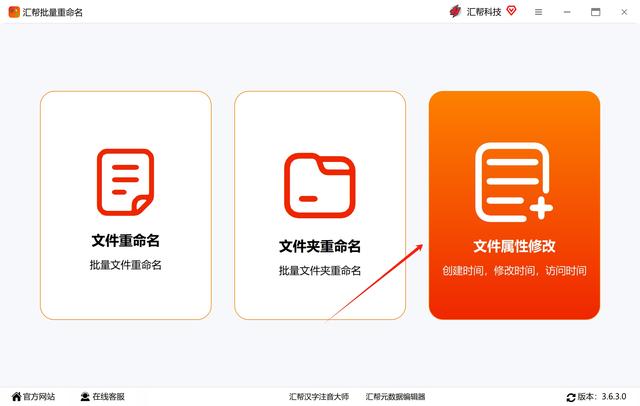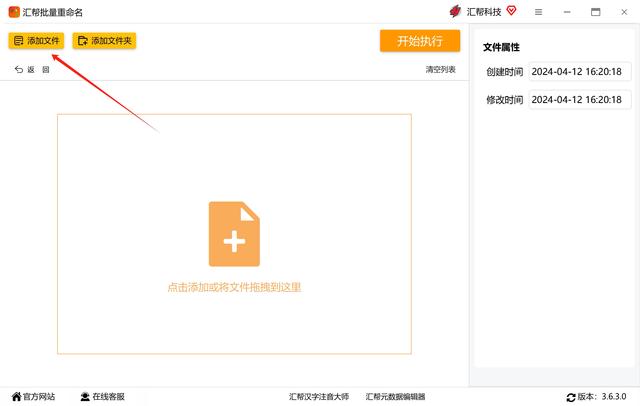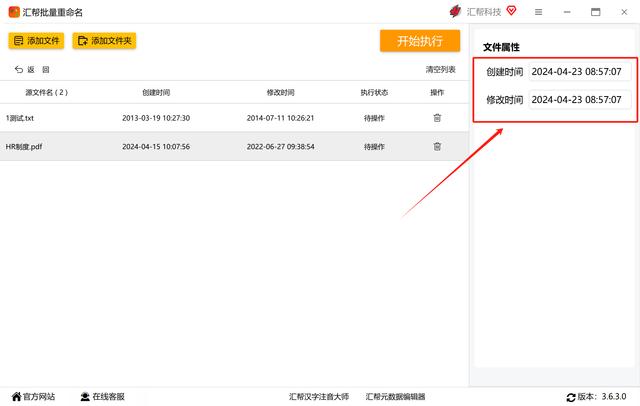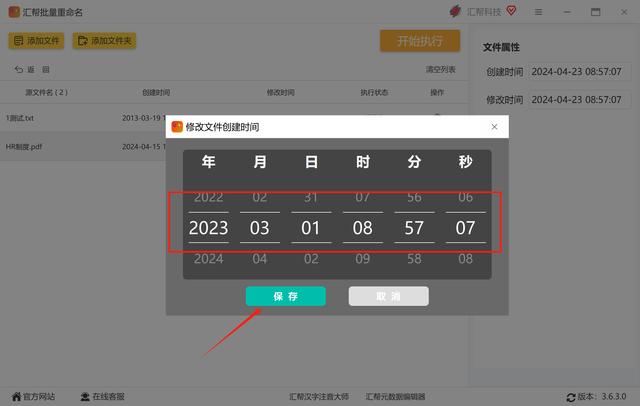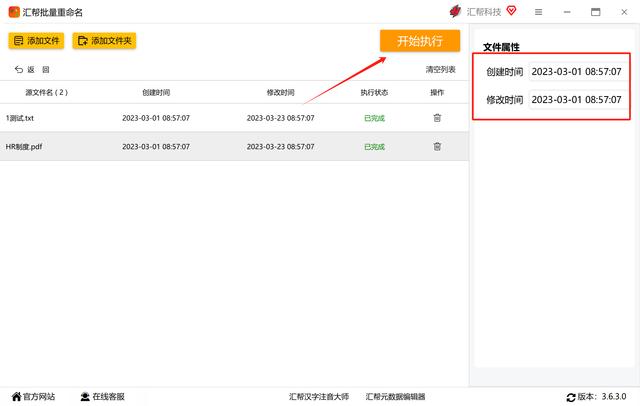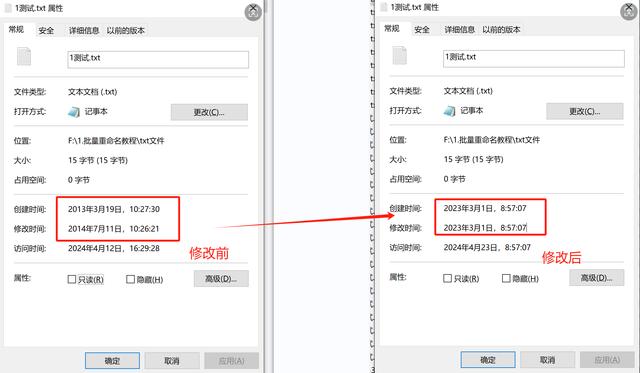怎么把创建日期和修改日期改成一致?介绍两个简单的方法 |
您所在的位置:网站首页 › 如何修改文件夹创建时间和日期和时间 › 怎么把创建日期和修改日期改成一致?介绍两个简单的方法 |
怎么把创建日期和修改日期改成一致?介绍两个简单的方法
|
在信息管理、软件开发和文档编制等领域中,创建日期和修改日期是两个非常重要的元数据。创建日期指的是某个文件、数据或记录首次被创建的时间,而修改日期则是指该文件、数据或记录最近一次被修改的时间。在大多数情况下,创建日期和修改日期是不一致的,因为它们分别代表了文件或数据的生命周期中的两个不同时间点。然而,在某些特定的情况下,我们可能需要将创建日期和修改日期设置为一致。比如,我们可能需要初始化一个数据库或数据表,以清除旧数据并填充新数据。在这种情况下,将创建日期和修改日期设置为一致可以确保所有数据项都具有相同的“年龄”,从而简化数据管理和分析过程。在某些应用中,数据完整性的要求非常高。例如,在某些金融应用中,可能需要确保数据在其生命周期中从未被修改过。在这种情况下,将创建日期和修改日期设置为一致可以作为一种手段,表明该数据项自创建以来从未被修改过。有时候,为了简化用户操作或提升用户体验,我们可能需要将创建日期和修改日期设置为一致。例如,在一个即时通讯应用中,当用户发送一条消息时,我们可能会将消息的创建日期和修改日期都设置为发送时间。这样,用户就可以更容易地理解消息的时间戳,而无需区分创建日期和修改日期的差异。 怎么把创建日期和修改日期改成一致?介绍两个简单的方法 方法一:使用“汇帮批量重命名”软件可以把文件的创建日期和修改日期改成一致 下载地址:https://www.huibang168.com/download/4qgNl8jfYlLV 步骤1:打开电脑中的“汇帮批量重命名”软件,在界面中选择文件属性修改,进入详细功能
步骤2:点击添加文件,把需要修改创建日期和修改日期的文件选中添加到软件中,这里支持多种文件格式,比如,TXT文档,word,PDF,excel,图片,视频等等,也不限制上传数量。
步骤3:在右侧分别选择“创建时间”和“修改时间”。
步骤4:在弹框中上下拖动选择我们想要的日期和时间,点击“保存”按钮即可,把两个时间调成一致,例如:这里小编把时间都调整到2023年3月1日
步骤5:选好时间后,点击“开始执行”按钮,软件将会开始修改。
当修改完成,界面会有相应提示,此时我们打开文件所在的位置,查看文件属性,可以看到原先不一致创建时间和访问时间被我们改成了统一的时间。
方法二:使用电脑自带的时间属性修改文件的创建时间和修改时间
步骤1:把我们电脑的系统时间改成我们想要的时间和日期,也就是电脑右下角的时间 步骤2:修改完成后,把我们的文件复制另存一份,这样创建日期就被改成了系统的时间 步骤3:打开这些文件,在文件的左上角点击打开另存为,把文件重新保存,这样就可以把文件的修改时间改成了当前电脑的系统时间。 需要注意的是,将创建日期和修改日期设置为一致可能会带来一些潜在的风险和限制。例如,它可能会掩盖数据的真实修改历史,导致数据溯源变得困难。因此,在决定是否将创建日期和修改日期设置为一致时,我们需要仔细权衡利弊,并考虑到具体的业务需求和场景。 总之,将创建日期和修改日期设置为一致是一种特殊的数据管理策略,适用于某些特定的场景和需求。在决定采取这种策略时,我们需要充分理解其潜在的影响和限制,并确保它符合我们的业务需求和目标。 |
【本文地址】
今日新闻 |
推荐新闻 |